Im Gegensatz zu Windows 10 lässt sich der Product Key in Windows 7 ganz einfach auslesen. Wir zeigen, wie das geht.
Laptop: Windows-7-Key auf Aufkleber
- Laptop-Besitzer findet den Windows-7-Key für gewöhnlich auf einem kleinen Aufkleber.
- Sucht auf der Ober- oder Unterseite des Laptops.

Product Key in Windows 7 auslesen lassen
- Ladet euch das kostenlose Programm Windows Product Key Viewer herunter.
- Entpackt die ZIP-Datei und klickt doppelt auf die Datei pkeyuibx.exe.
- Das Programm zeigt euch sofort euren Windows-7-Key an.
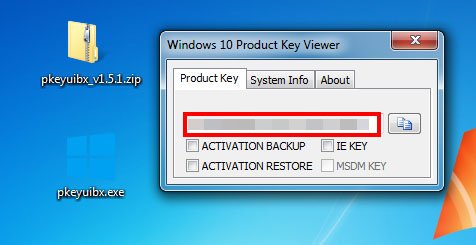
Product Key aus Windows 7 kopieren und sichern
Kopiert euch den Key am besten mit dem rechten Button in die Zwischenablage, öffnet eine neue Text- oder Word-Datei, fügt den Key mit der Tastenkombination Strg + V ein und speichert die Datei irgendwo ab.
- Zwar könnt ihr den Key auch manuell abschreiben, allerdings besteht dann die Gefahr, dass ihr euch verschreibt.
- So habt ihr den Key definitiv richtig digital vorliegen und könnt ihn bei Bedarf ausdrucken oder per Zwischenablage kopieren.
Bedenkt, dass das Ganze in Windows 10 allerdings nicht so einfach funktioniert, wie unser folgendes Video zeigt. Allerdings funktioniert es in Windows 7 und 8 weiterhin tadellos.
Windows 7: Key in Registry nur verschlüsselt zu finden
In der Registry zeigt Windows 7 den Key nur verschlüsselt an. Hier findet ihr ihn:
- Drückt die Tastenkombination Windows + R, um das Ausführen-Fenster zu öffnen.
- Tippt regedit ein und drückt Enter, um die Registry zu öffnen.
- Navigiert zum Schlüssel:
HKEY_LOCAL_MACHINE/Software/Microsoft/Windows NT/Current Version - Rechts findet ihr den Eintrag DigitalProductID.
- Klickt doppelt darauf und scrollt zu den Zeilen 52 bis 66.
- Dort findet ihr euren Product Key, aber verschlüsselt.
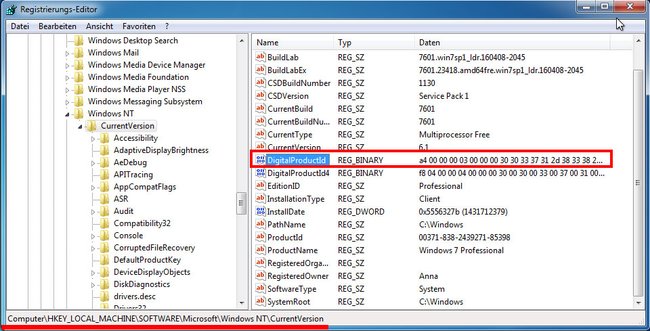
Sofern ihr diesen aber nicht entschlüsseln könnt, bringt er euch nichts.
Falls ihr euren Product Key aus Windows 7 nicht anzeigen lassen konntet, schreibt es uns in die Kommentare. Wir helfen euch gerne weiter, wenn ihr Probleme habt oder anderweitig Fragen oder Fehler aufkommen.
